No ambiente corporativo, é comum receber sugestões sobre diferentes questões em andamento. Embora seja possível coletar respostas sobre questões específicas de diversas maneiras, o Outlook 2010 inclui uma opção que proporciona facilidade e privacidade. No Outlook 2010, você pode facilmente criar uma enquete e enviá-la aos colegas de trabalho para que recebam respostas. Com as opções de votação presentes na janela de composição de e-mails do Outlook, você pode adicioná-las rapidamente e enviá-las junto com o texto do corpo do e-mail.
Para começar, inicie o Outlook 2010 e, na guia Início, clique em Nova Mensagem de E-mail.
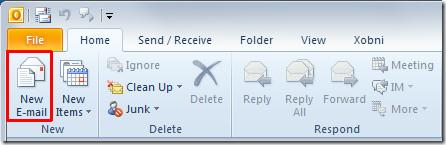
A janela de composição de e-mail será aberta. Agora comece a escrever o texto do corpo principal do e-mail.

Vá até a aba Opções e clique em Botões de votação do usuário.
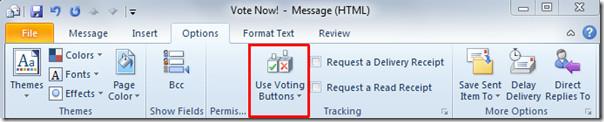
Você acessará a caixa de diálogo Propriedades. Em Opções de Votação e Rastreamento, ative a opção Usar botões de votação e comece a inserir as opções de votação. Observe que cada opção deve ser seguida por um ponto e vírgula, que é considerado um delimitador pelo Outlook. Após concluir, clique em Fechar.
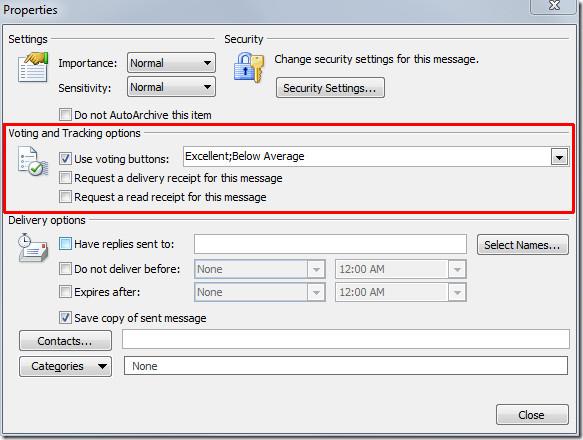
Clique em Enviar para enviar o e-mail com opções de votação.
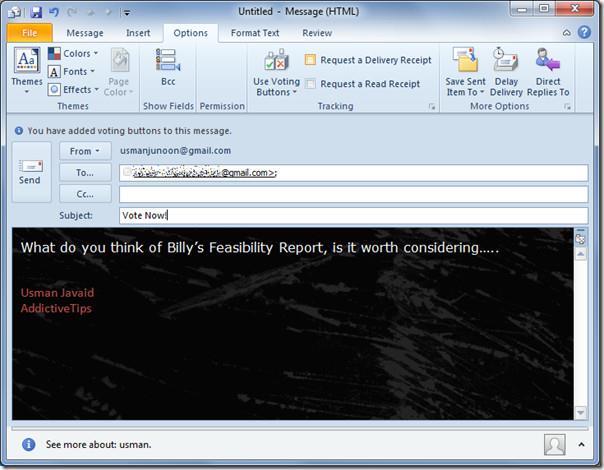
O destinatário receberá este e-mail com opções de votação especificadas.
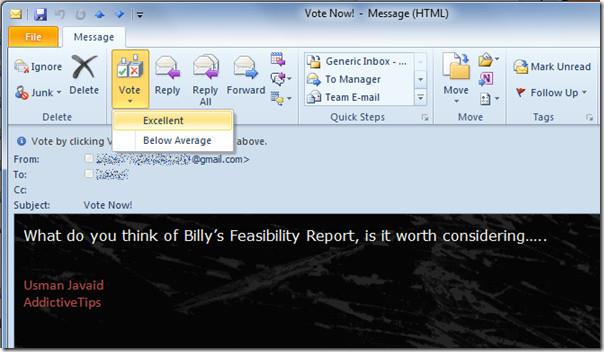
Ele/ela tem a opção de editar a resposta ou simplesmente enviar a resposta da votação.
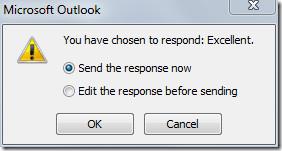
Você (Remetente) receberá uma resposta com o resultado da votação especificado do destinatário.
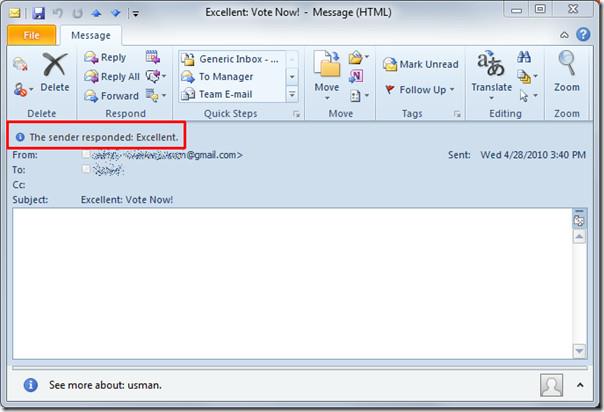
Você também pode conferir guias revisados anteriormente sobre Como criar e usar modelos no Outlook 2010 e Como adicionar feriados nacionais no Outlook 2010 .

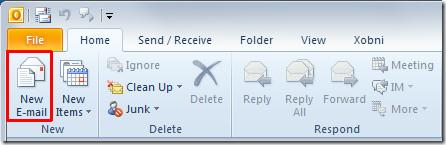

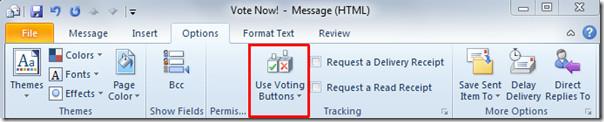
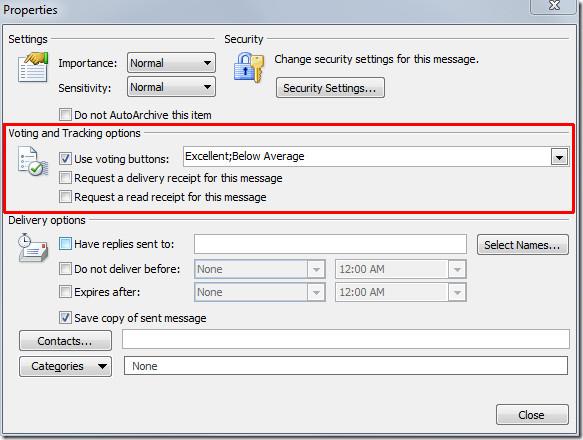
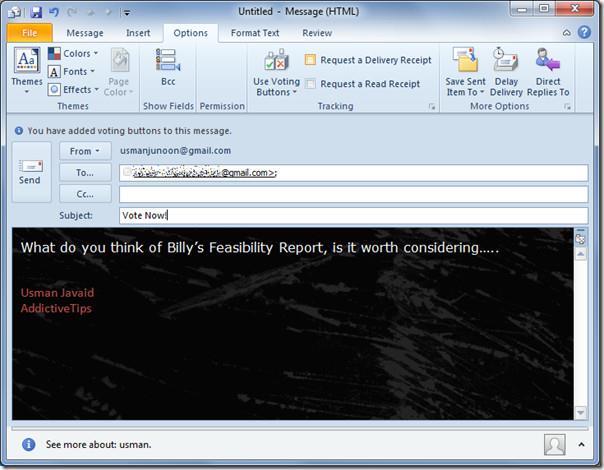
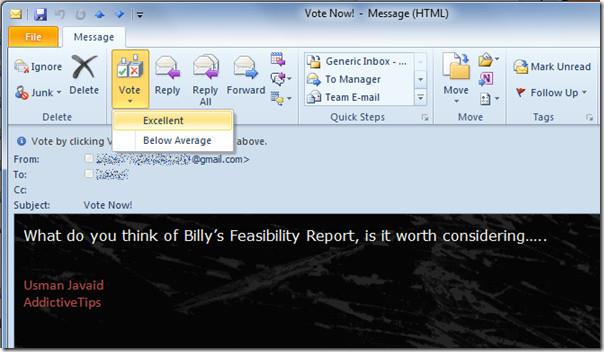
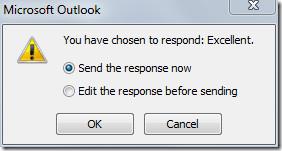
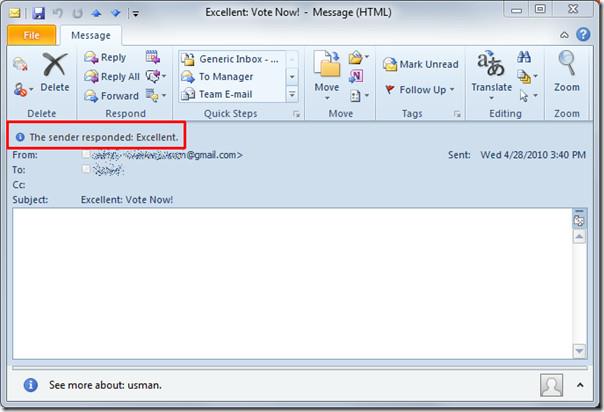




![Exportar/Importar Configurações da Faixa de Opções e da Barra de Ferramentas de Acesso Rápido [Office 2010] Exportar/Importar Configurações da Faixa de Opções e da Barra de Ferramentas de Acesso Rápido [Office 2010]](https://tips.webtech360.com/resources8/r252/image-8447-0829093801831.jpg)



